Een opstartbare installatie is een speciaal type medium dat kan worden gebruikt om het besturingssysteem opnieuw te installeren of systeemproblemen op te lossen die op de gebruikelijke manier niet kunnen worden opgelost. Wanneer er iets mis is met uw Mac, of u dringend uw Mac moet upgraden naar de nieuwste versie van macOS, kan een opstartbare installatie een grote hulp zijn.
Deze tutorial vertelt u hoe u eenvoudig een opstartbare installatie voor macOS kunt maken op zowel Windows als Mac.
Voordat u begint, moet u weten dat er slechts twee soorten installatiemedia voor macOS zijn. Een daarvan is de officiële macOS-installatie-app, die alleen beschikbaar is in de Mac App Store. Het andere is het macOS dmg-bestand, dat is gemaakt door externe ontwikkelaars of systeembeheerders.
Deel 1. Maak een opstartbare installatie voor macOS op Mac
macOS is het native besturingssysteem voor alle Mac-computers. En Apple biedt een officiële tool om een opstartbare USB-installatie te maken vanuit de macOS-installatie-app met behulp van een Terminal-opdracht, die volledig gratis is. Bovendien is het ook mogelijk om een opstartbare macOS-installatie te maken vanuit een DMG-bestand. We zullen voor beide methoden voorbeelden laten zien.
Maak een opstartbare installatie voor macOS met officiële app
Dit is de meest betrouwbare manier om een opstartbare macOS-installatie te maken op Mac, omdat het wordt ondersteund door Apple. Het is volledig gratis en er is geen extra software nodig voor dit doel.
Download eerst macOS vanuit de Mac App Store. Start gewoon de App Store-app op uw Mac en zoek naar de naam van macOS. Echter, alleen de meest recente versies zijn beschikbaar voor download, waaronder Big Sur, Catalina, Mojave en High Sierra. Klik daarna op de Download knop (Big Sur als voorbeeld) om de installatie-app op uw Mac te downloaden.
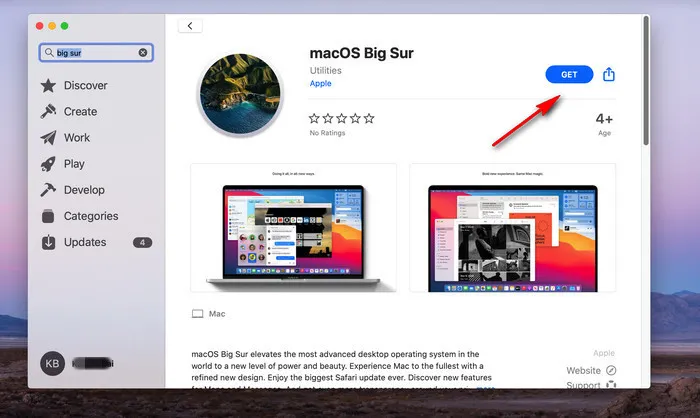
Het downloadproces zal meer dan 15 minuten duren omdat het bestand vrij groot is (Meer dan 8 GB). Wanneer het is voltooid, ziet u een Installeer macOS [versienaam] app in de map Toepassingen.

Steek nu een USB-stick in de Mac. Als alles goed gaat, ziet u de naam van de schijf in de linkerzijbalk van de Finder-app. Open vervolgens de Terminal-app en typ het volgende commando om de daadwerkelijke volumenaam van de USB-stick te vinden, die in de volgende stap zal worden gebruikt: ls /Volumes/
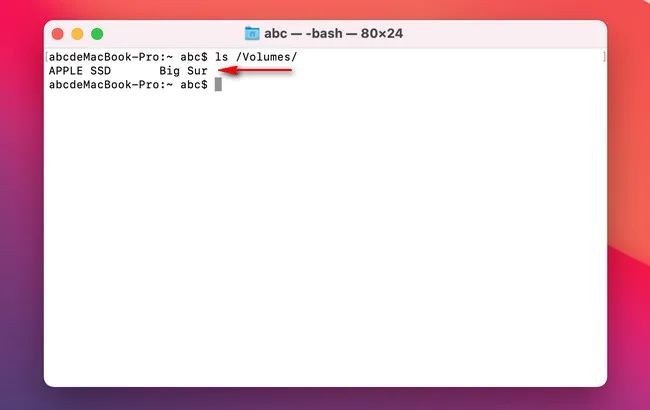
In het bovenstaande voorbeeld is de volumenaam van mijn USB-stick Big Sur.
Kopieer tot slot een van de volgende commando's naar de Terminal en wijzig de volumenaam. Klik op Enter om te beginnen met het maken van een opstartbare installer voor macOS.
Big Sur: sudo /Applications/Install\ macOS\ Big\ Sur.app/Contents/Resources/createinstallmedia --volume /Volumes/Big\ Sur
Catalina: sudo /Applications/Install\ macOS\ Catalina.app/Contents/Resources/createinstallmedia --volume /Volumes/Big\ Sur
Mojave: sudo /Applications/Install\ macOS\ Mojave.app/Contents/Resources/createinstallmedia --volume /Volumes/Big\ Sur
High Sierra: sudo /Applications/Install\ macOS\ High\ Sierra.app/Contents/Resources/createinstallmedia --volume /Volumes/Big\ Sur
U moet minstens 10 minuten wachten totdat de bovenstaande taak is voltooid. Daarna kunt u de opstartbare USB-installer gebruiken voor het opnieuw installeren, downgraden of upgraden van macOS.
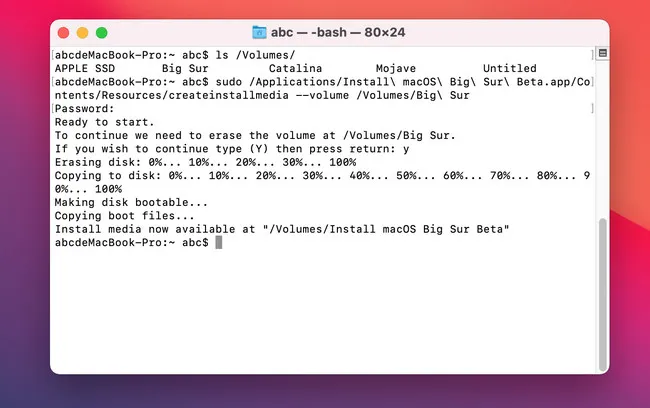
Maak een opstartbare installer voor macOS zonder Terminal
Als u bang bent om tekstcommando's in Terminal te gebruiken, maakt u zich geen zorgen. Er zijn nog steeds twee gratis GUI-apps beschikbaar voor deze taak. Een daarvan is MDS en de andere is Disk Marker X. We beginnen eerst met MDS.
MDS is een populair Mac-implementatietool ontwikkeld door Twocanoes. Het kan je helpen bij het instellen van Mac, het downloaden van macOS, het maken van een opstartbare macOS-installatie, het installeren van macOS en het configureren van macOS in slechts een paar seconden. Het is vooral gebouwd op een moderne grafische gebruikersinterface, waardoor het super eenvoudig te gebruiken is.
Eerst, download MDS van deze link en installeer de app op je Mac. Eenmaal geladen, navigeer je naar de linkerkolom en ga naar Download macOS, waar je de gewenste macOS kunt downloaden. Momenteel beschikbare versies zijn Big Sur, Catalina, Mojave en High Serria.

Na het downloaden, ga naar de sectie Maak macOS Installer aan. Selecteer de macOS-installatie die je zojuist hebt gedownload en een doel-USB-station. Klik tot slot op de Create knop om te beginnen met het maken van een opstartbare USB-installatie voor macOS.
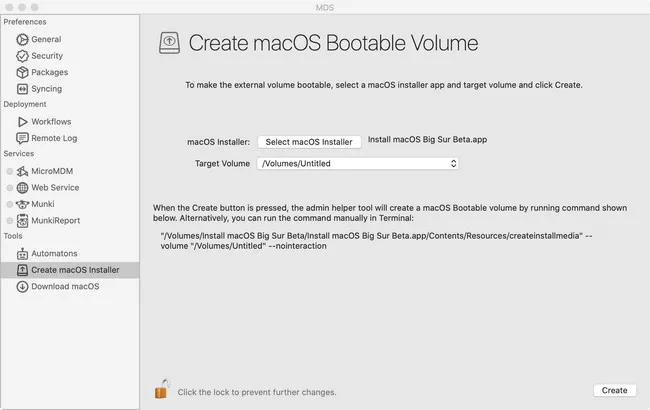
Disk Marker X is een andere gratis app met als enige doel het maken van een opstartbare macOS-schijf. Het is beschikbaar sinds Mac OS X Lion (10.7) dus het is een zeer populaire en gerenommeerde oplossing. Het enige nadeel is dat het geen macOS Big Sur ondersteunt. Je kunt een opstartbare installer maken vanuit de volgende OS-kandidaten.:
- macOS Catalina (10.15)
- macOSMojave (10.14)
- macOSHigh Sierra (10.13)
- macOSSierra (10.12)
- OS X EI Capitan (10.11)
- OS X Yosemite (10.10)
- OS X Mavericks (10.9)
- OS X Mountain Lion (10.8)
- OS X Lion (10.7)
De stappen zijn ook vrij eenvoudig. Eerst download je een macOS-installatie-app en open je Disk Maker X. Selecteer vervolgens de locatie van de macOS-installatie-app en kies de schijfnaam. Bevestig de operatie omdat deze de hele schijf zal wissen. Klik tot slot op de knop Wissen en maak de schijf aan om het proces te starten.
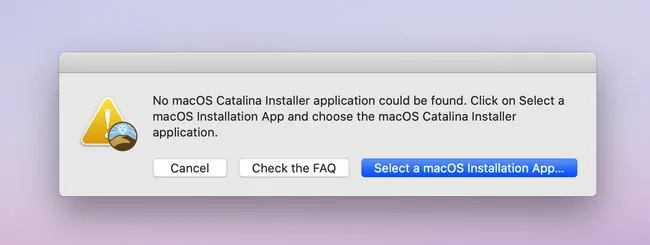
Maak een opstartbare installer voor macOS vanuit DMG-bestand
Als je niet in staat bent om de officiële macOS-installatie-app te downloaden, is een alternatieve keuze om een opstartbare installer te maken vanuit een macOS dmg-bestand, die je op deze website of andere plaatsen op internet kunt vinden. De software die gebruikt moet worden heet UUByte DMG Editor, die werkt op zowel Windows als macOS-platforms. De gedetailleerde stappen worden getoond in de volgende sectie.
Deel 2. Maak een opstartbare installer voor macOS op Windows 10/8/7
Windows, zelfs Windows 10, biedt geen ondersteuning voor het omgaan met macOS-installatie-apps, die alleen op macOS werken. Als je op een Windows-computer zit en op zoek bent naar een manier om een opstartbare installer voor macOS te maken, is de enige optie door gebruik te maken van een macOS DMG-bestand.
Dus in de komende sectie zullen we laten zien hoe je een opstartbare installer voor macOS kunt maken vanuit een dmg-bestand op een Windows 10-pc. De stappen zijn hetzelfde op Windows 8 en Windows 7. De software die we gaan gebruiken is UUByte DMG Editor, een app die goed werkt op zowel Windows als Mac.


Stap 1: Download een macOS DMG-bestand. Dit zijn downloadlinks van macOS DMG-bestanden, zoals Big Sur, Catalina, Mojave, High Sierra, en EI Capitan. Voor oude Mac OS X-versies, download deze van internet.
Stap 2: Installeer DMG Editor op een Windows-computer en open het na installatie. Steek nu een USB-schijf in Windows en klik op de Branden knop op het hoofdscherm. Zorg ervoor dat andere USB-opslagapparaten op hetzelfde moment uitgeworpen zijn.
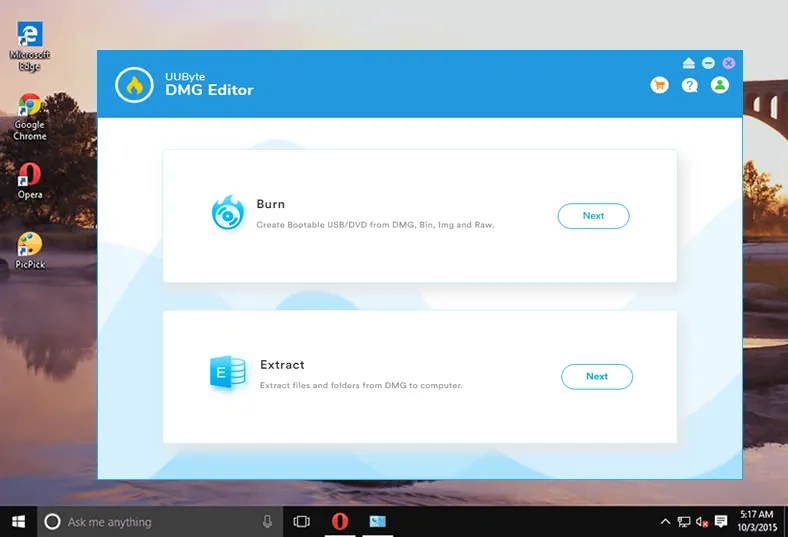
Stap 3: Klik op de Bladeren knop om het macOS dmg-bestand te lokaliseren dat je hebt gedownload en selecteer de naam van de USB-drive in de onderstaande kolom.
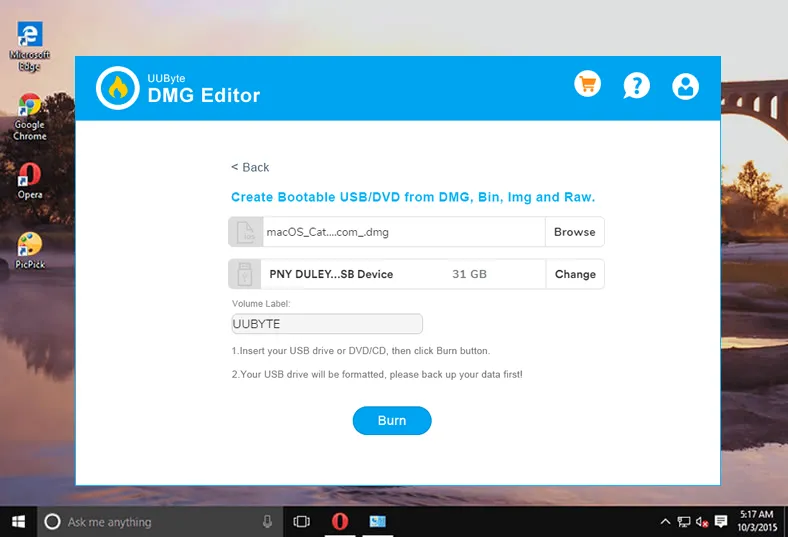
Stap 4: Klik tot slot op de Start knop om een opstartbare installer voor macOS op Windows 10 te maken.
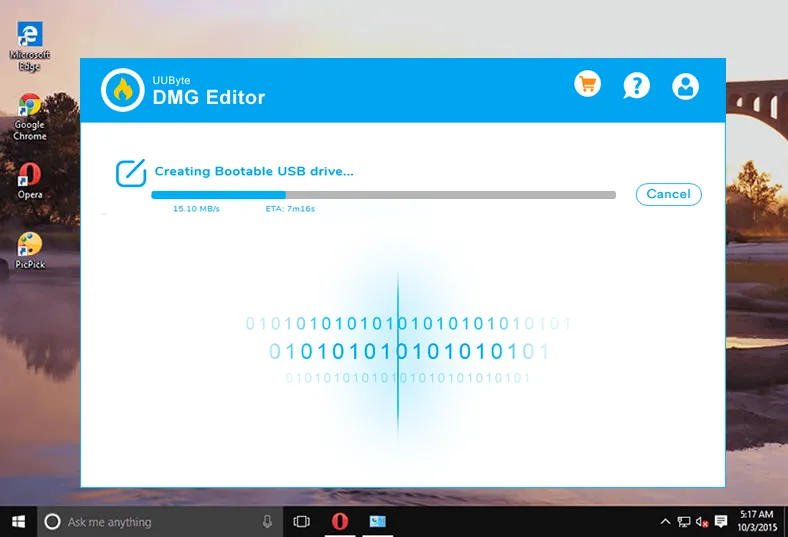
Stap 5: Voor een snelle USB 3.0-drive hoef je slechts een paar minuten te wachten. Voor een langzame USB 2.0-drive moet je meer dan 20 minuten wachten. Let op! Je zult een melding op het scherm zien wanneer het brandproces is voltooid.
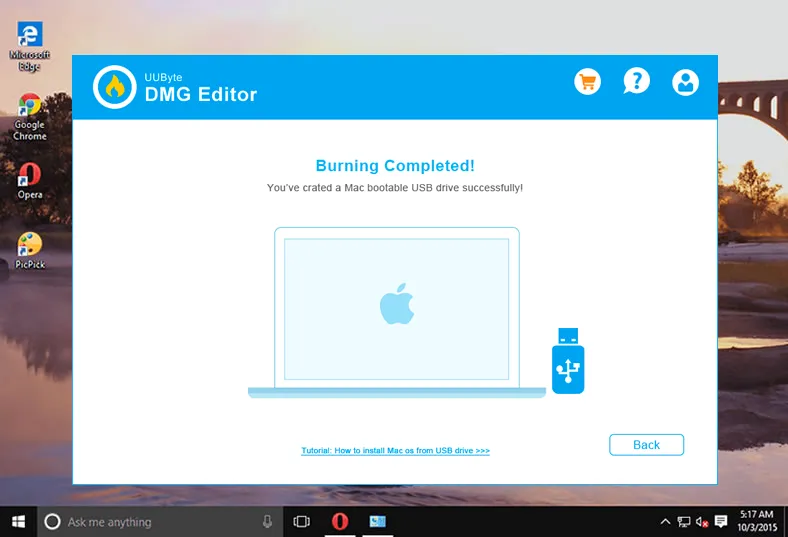
Er zijn maar weinig tools die in staat zijn om een opstartbare macOS USB op een Windows-machine te maken. Voor deze taak is UUByte DMG Editor de juiste keuze!


Deel 3: Installeer macOS op Mac vanaf de opstartbare installer
Werp de USB uit de Windows 10-computer en steek deze in je Mac. Herstart je Mac en blijf op de Option toets drukken bij het opstarten om de boot manager te openen. Kies de naam van de drive en start op vanaf externe USB. Volg daarna de aanwijzingen op het scherm om macOS vanaf USB te installeren op de doel-Mac.
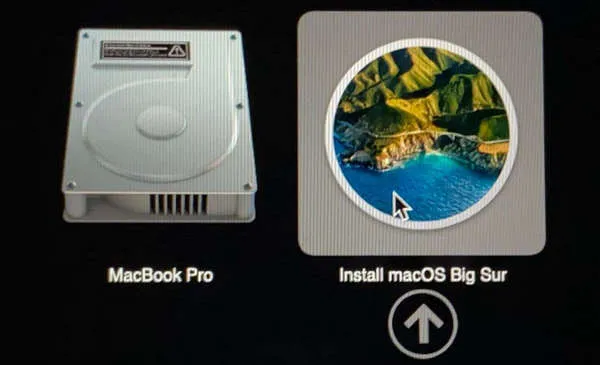
Afsluitende woorden
Hierboven staat een volledige handleiding voor het maken van een opstartbare installer voor macOS op Windows en Mac. Het omvat alle details en is geverifieerd op vier verschillende computers (MacBook Pro, iMac, Windows 10 PC en Windows 7 Laptop). Ga verder en kies de beste methode voor jou.


